打开windows7操作系统的FTP服务
1、单击开始按钮
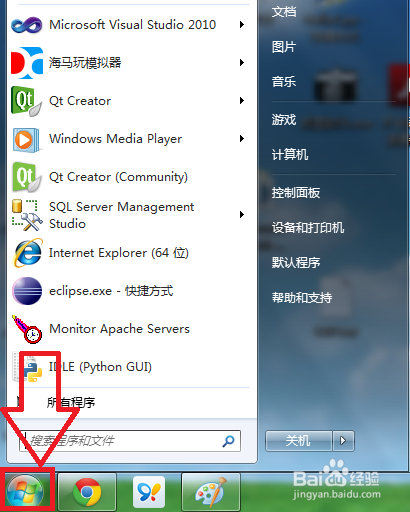
2、打开控制面板
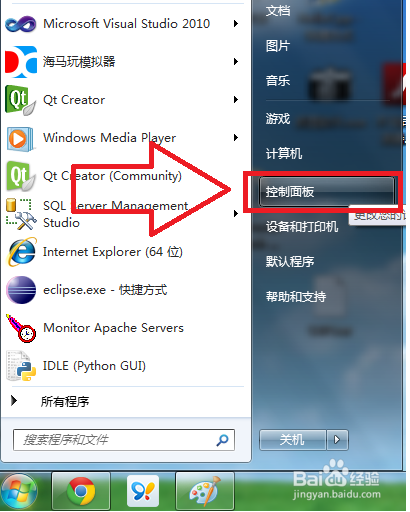
3、打开程序和功能
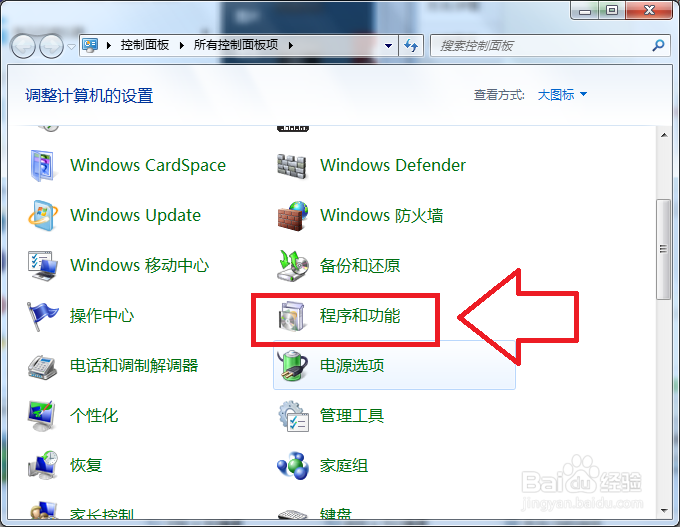
4、单击【打开或关闭windows功能】
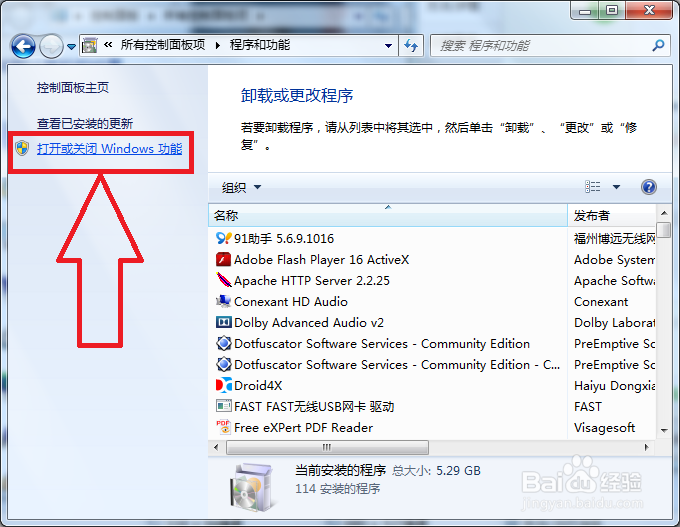
5、勾选FTP服务器
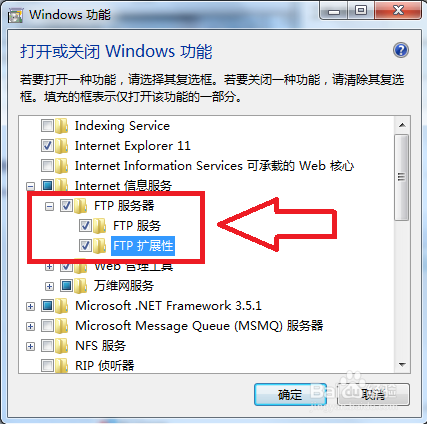
6、单击确定
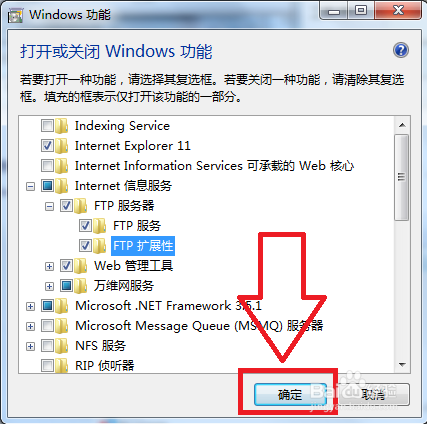
7、系统会帮我们添加功能,如图
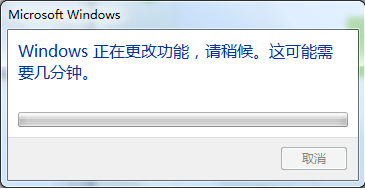
8、稍等片刻安装就完成了,然后我们打开IIS,在控制面板中单击管理工具
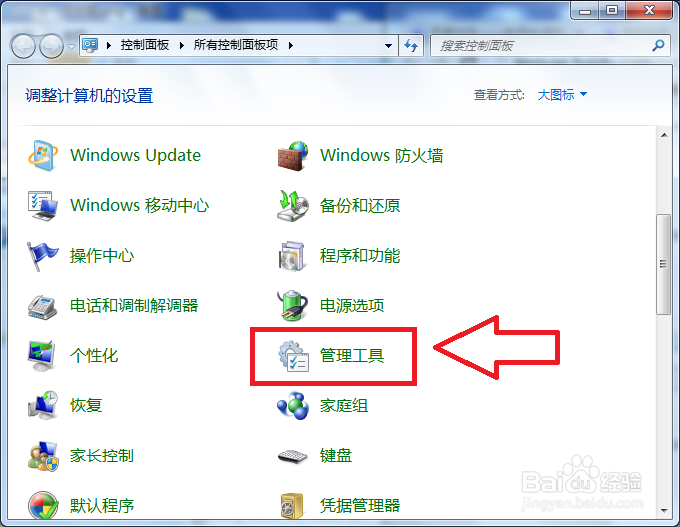
9、打开Internet信息服务管理器,如图
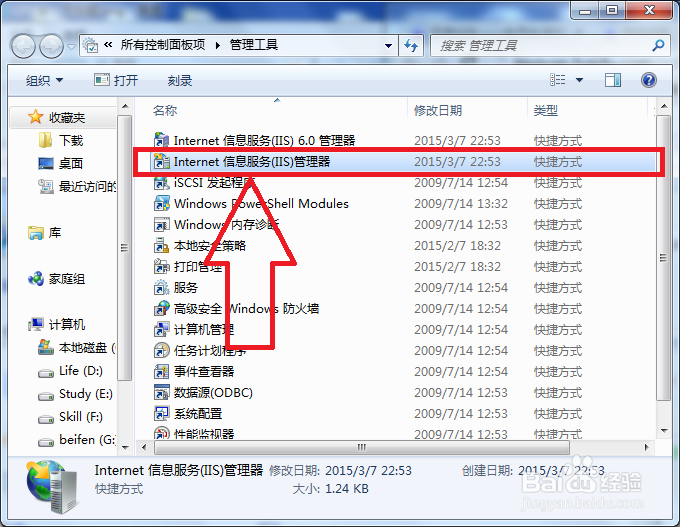
10、这时候就可以在IIS中看到添加FTP站点了,如图,到这里安装就全部完成了
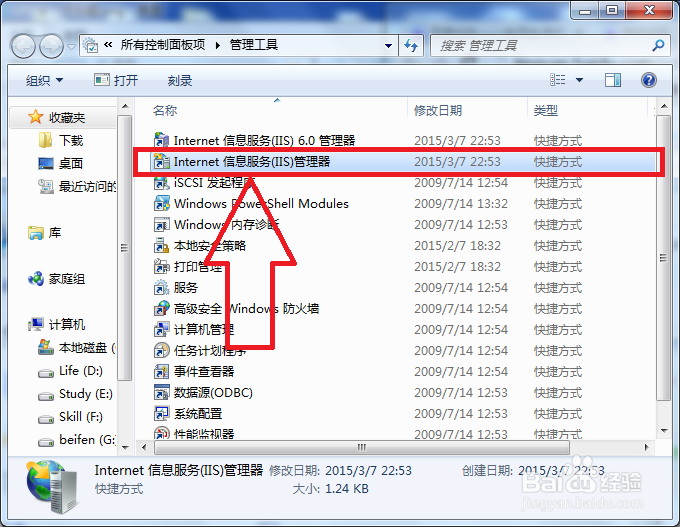
声明:本网站引用、摘录或转载内容仅供网站访问者交流或参考,不代表本站立场,如存在版权或非法内容,请联系站长删除,联系邮箱:site.kefu@qq.com。
阅读量:176
阅读量:72
阅读量:22
阅读量:48
阅读量:158